スマホのデータ通信の料金体系を知ろう
アメリカではここ数年スマホの利用者が急激に増えました。それに伴いハナセルにも、データ通信に関する質問が多く寄せられています。
このページでは、ハナセルのデータ通信を安心して使っていただけるよう、 データ通信の仕組みや利用方法についてご紹介したいと思います。 上手にデータ量を抑えて、快適なモバイルライフをお楽しみください♪

データ通信の料金体系を知ろう
データ通信の料金体系は、大きくわけて2つあります。
-
定額制データ通信
毎月決まったデータ料金を支払います。料金が高額になる心配がないので、スマートフォンには定額制がオススメです。
大抵の定額制プランは、1カ月のデータ量が一定に達すると、データ通信が使えなくなるか、データ速度が遅くなります。
ハナセルの$29、$49プランは2GBを使った後、$59プランは6GBを使った後、速度が遅くなります。使えなくなることはありませんので、ご安心ください。月の最後まで快適な速度でデータを楽しむため、不要なデータはできるだけ使わないようにしましょう。
ハナセルの$79プランなら高速データも使い放題。データ量を気にぜず、快適な速度でインターネットが楽しめます。ただし、極端に多いデータ量(スマホとテザリングの合計で50GB以上)を利用すると、混雑回避のために通信制限がかかることがあります。 -
従量制データ通信
利用したデータ量に応じた料金が発生します。つまり、少ししか使わなければ料金を抑えることができますが、たくさん使うと高額になります。従量制データ通信を使う際は、常に、データの使い過ぎに注意しましょう。
ハナセルの$9.99プランは従量制データ通信です。
どちらのデータ通信も、データ量を使い過ぎないことが、賢く使うポイントです。次から、データ通信を抑えながらスマートフォンを使う方法を紹介します。最後までお読みくださいね。
WiFiとデータ通信を上手に使いこなそう
スマートフォンでインターネットをする場合、2つの接続方法があります。モバイルデータ通信とWiFi(ワイファイ)です。
このうち、携帯電話ネットワークを使うのがモバイルデータ通信。もう一つのWiFiは、ご自宅やWiFiスポットの無線LANインターネットを使います。
できるだけWiFiを多く使うことで、モバイルデータ通信のデータ量を抑えることができます。特に、動画の視聴やアプリのダウンロードなど、データ量を多く必要とする操作には、WiFiを使いましょう。
モバイルデータ通信とWiFiの違い
| モバイルデータ通信 | WiFi(ワイファイ) | |
|---|---|---|
| サービス提供元 | ハナセル | 各WiFiスポットのプロバイダー |
| 利用できる場所 | 電波の届く場所ならどこでも | 公共のWiFiスポット、ご自宅や職場の無線LAN |
| 料金 | $79プラン: 高速データ使い放題 $59プラン: 使い放題(高速データは6GB) $29プラン、$49プラン: 使い放題(高速データは2GB) $9.99プラン: $0.27/MB |
アメリカの都市部には無料のWiFiスポットがたくさんあります。有料の場合、料金は利用時間に基づきます。(例: Boingo 1日10ドル以下のプラン) |
| 接続中アイコン |  3G、4G、LTEなどと表示される |
 扇形のマークが表示される |
| 向いている操作 | Eメールの送受信、文字を中心としたWebサイトの閲覧 | Youtubeなどの動画視聴、インターネット通話、アプリのダウンロード、画像がたくさんあるWEBページの閲覧 |
データ量の目安を知ろう
Eメール、LINEチャット、X(ツイッター)など、テキストを中心としたものならそれほどデータ量はかかりません。一方、Youtubeなどの動画の再生、インターネット通話、ダウンロードなどは大量のデータが発生します。
それでは、下記のスライドバーを動かして、データ通信量の目安をチェックしてみましょう。データ量の目安を知っていれば、モバイルデータ通信の使いすぎを防げます。
データ量の計算ツール
使ったデータ量を定期的にチェックしよう
データをうっかり使いすぎていないか、専用のアプリで、使用したモバイルデータ量を確認しましょう。
アンドロイド OSバージョン4.0以上の場合
データ使用量を確認するアプリが標準搭載されています。[設定]>[データ使用]の順にタップします。「○MB以上使ったらモバイルデータを制限」というような設定も可能です
アンドロイド OSバージョン4.0未満の場合
Playストアでデータ使用量を確認するアプリが提供されています。ダウンロードしてお使いください(My Data Manager、NetCounterなど)
iPhoneの場合
下記からデータ使用量が確認できます。
iOS7: [設定]>[モバイルデータ通信]>[モバイルデータ通信の使用状況]
iOS6以前: [設定]>[一般]>[使用状況]>[モバイルデータ通信の利用データ量]
また、App Storeでは、データ使用量をわかりやすくチェックできるアプリも提供されています。(My Data Manager、DataWizなど)
※アプリのダウンロードにはWiFiを使いましょう
※アプリが算出するデータ量とハナセルからの請求は若干異なる場合があります

アンドロイド(OS4以上)の画面
バックグラウンドデータをオフにしよう
スマートフォンでは、アプリの情報を常に最新に保つため、アプリを使っていない時にもデータのやりとりが行われます。各アプリのバックグラウンドデータをオフ設定にすることで、気づかないデータ通信を防ぐことができます。
アンドロイド携帯の場合
1. [設定]→[アプリと通知]をタップすると、アプリ一覧が表示されます
2. バックグラウンドデータをオフにしたいアプリを選びます
3. [データ使用量]をタップ
4. バックグラウンドデータをオンにします
iPhoneの場合
[設定]>[モバイルデータ通信]から、アプリごとに設定できます
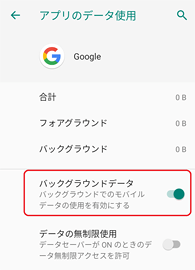
アンドロイドの画面
モバイルデータ通信を使わない時はOFFにしよう
スマートフォンには、モバイルデータ通信をON/OFF(有効/無効)にする機能がついてます。データを使わない時にはOFFにすることで、気づかないデータ通信を防ぎます。
アンドロイド携帯の場合
[設定]→[無線とネットワーク]→[モバイルネットワーク]→[データ通信を有効にする]をオフにします
iPhoneの場合
[設定]→[モバイルデータ通信]→[モバイルデータ通信]をオフにします
※iPhoneでは上記モバイルデータ通信の設定オフだけでは、完全にデータ通信を遮断できないことがあります。 iPhoneでデータ通信の発生を遮断したい場合は、正しく設定していただけますよう本体のお買い求め先またはアップル社にて設定方法をお確かめください。
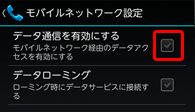
アンドロイドの画面